ホームページ >ソフトウェアチュートリアル >オフィスソフトウェア >Excelのタイトルバーの設定方法_Excelのタイトルバーの設定方法
Excelのタイトルバーの設定方法_Excelのタイトルバーの設定方法
- WBOYWBOYWBOYWBOYWBOYWBOYWBOYWBOYWBOYWBOYWBOYWBOYWB転載
- 2024-04-24 10:16:30933ブラウズ
Excelテーブルのタイトルバーを設定するにはどうすればよいですか?エクスポートまたは印刷する必要があるテーブルの場合、テーブルのタイトル バーを設定することが非常に重要です。この記事では、PHP エディター Xiaoxin が、タイトル バーの内容、フォント、位置、境界線の設定など、Excel テーブルのタイトル バーを設定する方法を紹介します。テーブルの読みやすさと美しさを向上させるために、ニーズに応じてテーブルのタイトル バーをカスタマイズする方法については、以下の詳細を読み続けてください。
1. まずExcelの表を開き、タイトルとして設定したいデータの行を選択します。
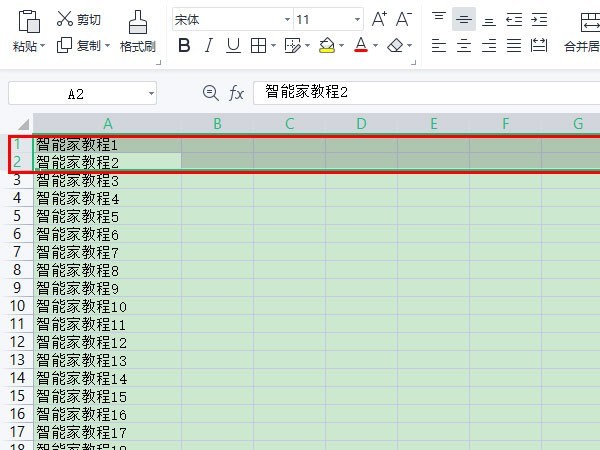
2. 次に、[表示] をクリックし、[ペインの固定] ドロップダウンの三角矢印をクリックして、[最初の行に固定] をクリックします。
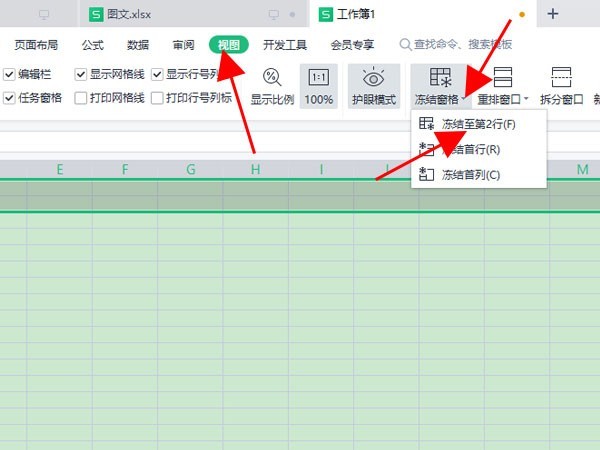
この記事は Lenovo Xiaoxin air15 を例として取り上げ、Windows 10 システム WPS officeV11.1.0.11045 バージョンに適用されます
以上がExcelのタイトルバーの設定方法_Excelのタイトルバーの設定方法の詳細内容です。詳細については、PHP 中国語 Web サイトの他の関連記事を参照してください。
声明:
この記事はzol.com.cnで複製されています。侵害がある場合は、admin@php.cn までご連絡ください。

